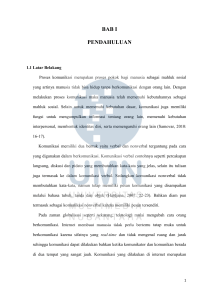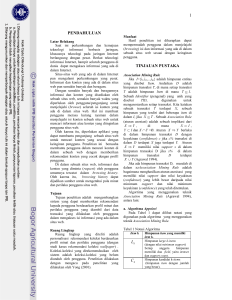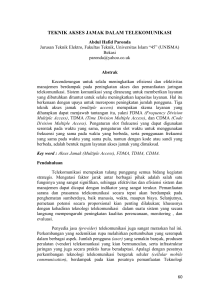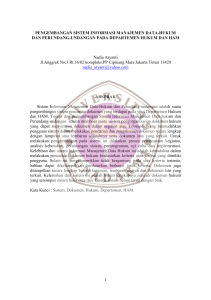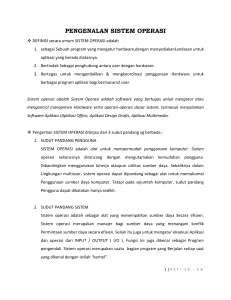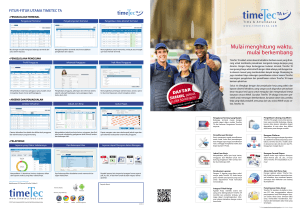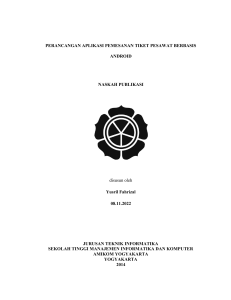petunjuk penggunaan sistem informasi manajemen
advertisement
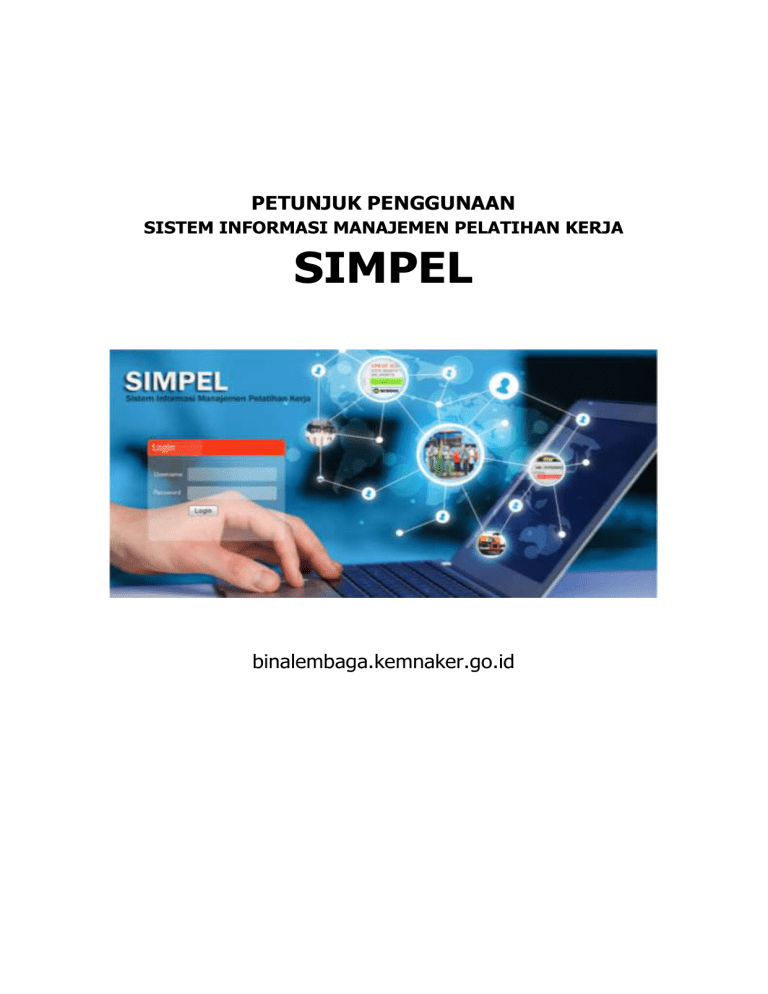
PETUNJUK PENGGUNAAN SISTEM INFORMASI MANAJEMEN PELATIHAN KERJA SIMPEL binalembaga.kemnaker.go.id Login Pengguna Untuk dapat masuk dalam aplikasi Sistem Informasi Manajemen Lembaga Pelatihan Kerja (SIMPEL) pada website Direktorat Bina Kelembagaan Pelatihan Kerja, pengguna dapat mengakses alamat website http://binalembaga.kemnaker.go.id atau www.lemsar.net. Halaman awal website seperti gambar berikut : 1. MENU GERBANG SIMPEL Setelah masuk ke halaman utama website, pengguna pilih menu LOGIN DINAS PROV/KAB/KOTA, seperti gambar berikut ini : Setelah itu akan tampil halaman Gerbang SIMPEL seperti gambar di bawah ini, dan selanjutnya silakan memasukkan Username dan Password, kemudian klik LOGIN. Catatan : Untuk mendapatkan username dan password gerbang SIMPEL, Disnaker mengajukan Surat Permohonan Akses Data (contoh format terlampir), dikirim ke email : [email protected] 2. FORMULIR REGISTRASI Untuk dapat mengakses database LPK Swasta, user / pengguna terlebih dahulu login pada Gerbang SIMPEL. Setelah melewati gerbang SIMPEL, pengguna akan masuk ke Halaman LOGIN USER. Akun untuk Login User didapatkan dengan cara mengisi Formulir Registrasi, seperti gambar dibawah ini : Formulir Registrasi ditampilkan seperti gambar dibawah ini : Pengguna harus mengisi formulir dengan lengkap. Setelah formulir terisi lengkap, klik tombol “KIRIM FORMULIR”. Jika data lengkap dan data terkirim ke server, maka akan tampil pemberitahuan seperti gambar berikut ini : 3. LOGIN PENGGUNA Setelah itu, pengguna memasukkan Username dan Paswword yang telah ditentukan sendiri, kemudian klik tombol LOGIN. 4. MENU DISNAKER Jika Username dan Password benar maka pengguna akan masuk halaman Disnaker, sperti gambar berikut : *) Pada halaman ini menunjukkan bahwa data-data LPK Swasta belum dapat diakses leh Disnaker, karena Admin/Pengguna harus melengkapi data Profil Instansinya terlebih dahulu. 5. PROFIL INSTANSI Untuk melengkapi Profil Instansi, pengguna pilih menu Data Admin kemudian Sub Menu Profil Instansi dan Edit Profil, seperti gambar berikut ini : Setelah itu tampil Formulir Profil Instansi, pengguna harus mengisi data-data formulir dengan lengkap. Setelah formulir diisi dengan lengkap maka data-data LPK Swasta dapat diakses oleh pengguna sesuai wilayah kerjanya. Misalnya Disnaker Jakarta Barat hanya dapat mengakses data-data LPK Swasta di wilayah Jakarta Barat. 6. DATA LPK SWASTA Tampilan Data LPK Swasta dapat diakses oleh pengguna Disnaker termasuk data lengkapnya dapat dilihat seperti gambar di bawah ini : 7. CHECKLIST KELENGKAPAN DATA Menu Verifikasi VIN digunakan oleh Disnaker untuk melakukan verifikasi terhadap datadata LPK Swasta diwilayahnya disesuaikan dengan kondisi aktual lembaganya. Untuk menerbitkan VIN LPK Swasta dilakukan dengan klik menu Verifikasi VIN seperti gambar berikut : *) Catatan : Sebelum VIN diterbitkan, Disnaker harus memastikan data-data yang dimasukkan lengkap. Kelengkapan pengisian data dapat dilihat pada tabel “CHECKLIST KELENGKAPAN DATA”. Checklist dilakukan oleh sistem komputer secara otomatis. 8. PEMERIKSAAN DATA Untuk menerbitkkan VIN, maka Disnaker memeriksa data agar sesuai dengan kondisi sebenarnya. Untuk memeriksa data dilakukan dengan melihat pada icon Zoom/Detail. 9. PENERBITAN VIN Setelah data-data benar dan sesuai maka VIN dapat diterbitkan dengan melakukan klik pada icon pensil, seperti gambar berikut : Setelah itu akan ditampilkan data-data. Pemeriksaan data dilakukan otomatis oleh sistem, misalnya cek nama ganda, npwp ganda atau no. KTP ganda dan sebagainya. Tampilan seperti gambar di bawah ini : Untuk menerbitkan nomor VIN, maka pengguna klik tombol “TERBITKAN VIN” , maka VIN akan terbit dan ditampilkan di publik. Notifikasi jika VIN telah diterbitkan sebagai berikut :